Catatan
Akses ke halaman ini memerlukan otorisasi. Anda dapat mencoba masuk atau mengubah direktori.
Akses ke halaman ini memerlukan otorisasi. Anda dapat mencoba mengubah direktori.
Tutorial ini menunjukkan cara menggunakan file Excel dan konektor aliran data di Power Automate untuk membuat laporan pemantauan aliran data di Power BI.
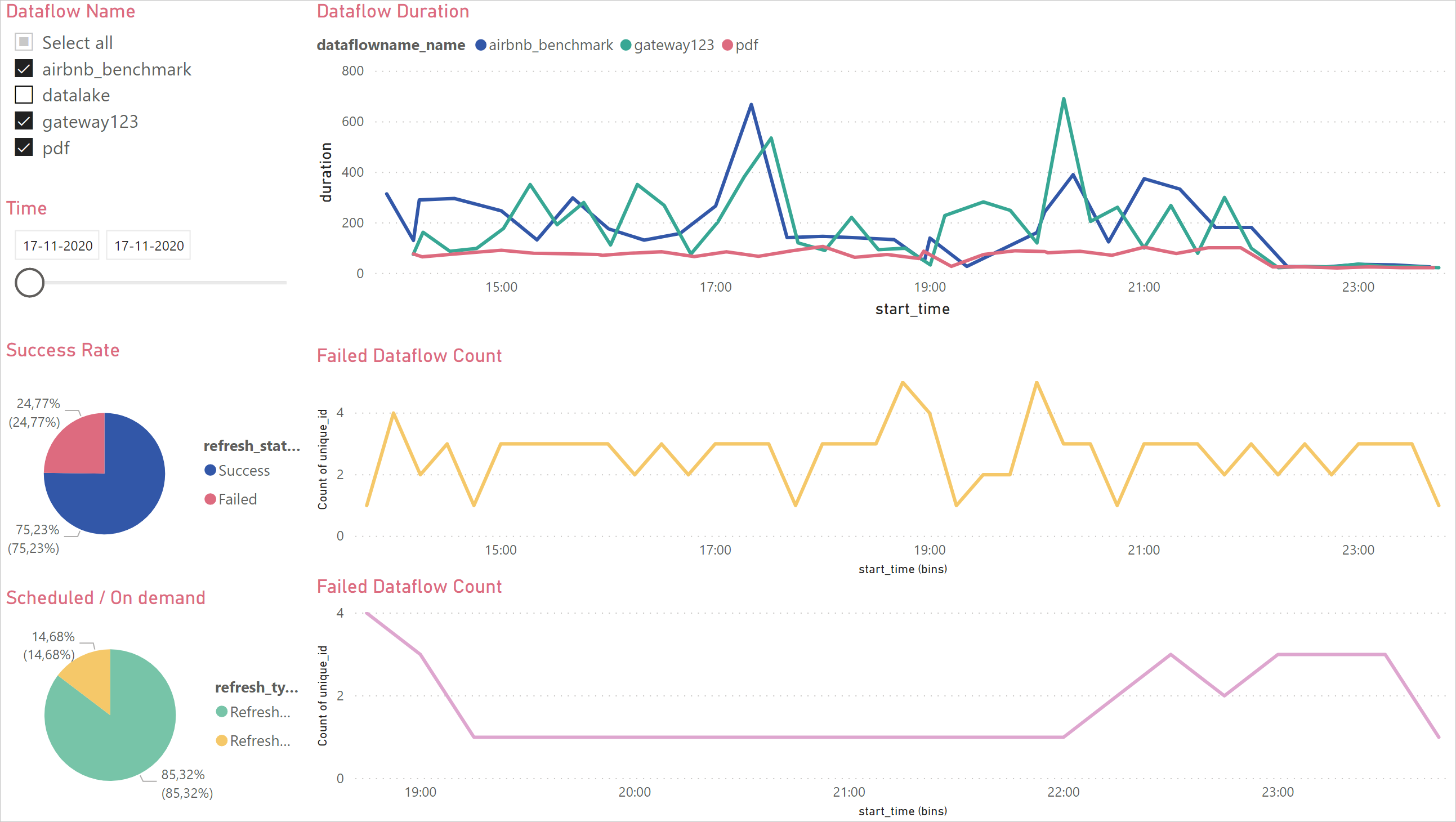
Pertama, Anda mengunduh file Excel dan menyimpannya di OneDrive untuk kantor atau sekolah atau SharePoint. Selanjutnya, Anda membuat konektor Power Automate yang memuat metadata dari aliran data Anda ke file Excel di OneDrive untuk kantor atau sekolah atau SharePoint. Terakhir, Anda menyambungkan file Power BI ke file Excel untuk memvisualisasikan metadata dan mulai memantau aliran data.
Anda dapat menggunakan dasbor ini untuk memantau durasi refresh aliran data dan jumlah kegagalan Anda. Dengan dasbor ini, Anda dapat melacak masalah apa pun dengan performa aliran data Anda dan berbagi data dengan orang lain.

Prasyarat
Unduh file .pbit
Pertama, unduh file .pbit.
Unduh file Excel dan simpan ke OneDrive
Selanjutnya, unduh file.xlsx dan simpan file ke lokasi di OneDrive untuk kantor atau sekolah atau SharePoint.
Membuat aliran data
Jika Anda belum memilikinya, buat aliran data. Anda bisa membuat aliran data di aliran data Power BI atau aliran data Power Apps.
Buat alur di Power Automate
Navigasi ke Power Automate.
Pilih Buat>Alur cloud otomatis.
Masukkan nama alur, lalu cari konektor "Saat refresh aliran data selesai". Pilih konektor ini dari daftar, lalu pilih Buat.
Sesuaikan konektor. Masukkan informasi berikut pada aliran data Anda:
- Jenis Grup: Pilih Lingkungan saat menyambungkan ke Power Apps dan Ruang Kerja saat menyambungkan ke Power BI.
- Grup: Pilih lingkungan Power Apps atau ruang kerja Power BI tempat aliran data Anda berada.
- Aliran data: Pilih aliran data Anda berdasarkan nama.
Pilih Langkah baru untuk menambahkan tindakan ke alur Anda.
Cari konektor "Tambahkan baris ke dalam tabel" dari Excel Online (Bisnis), lalu pilih.
Sesuaikan konektor. Masukkan Lokasi file Excel dan Tabel tertentu tempat data dimuat.
- Lokasi: Pilih lokasi file Excel di OneDrive untuk kantor atau sekolah atau SharePoint.
- Pustaka Dokumen: Pilih pustaka file Excel.
- File: Pilih jalur file ke file Excel.
- Tabel: Pilih "Dataflow_monitoring."
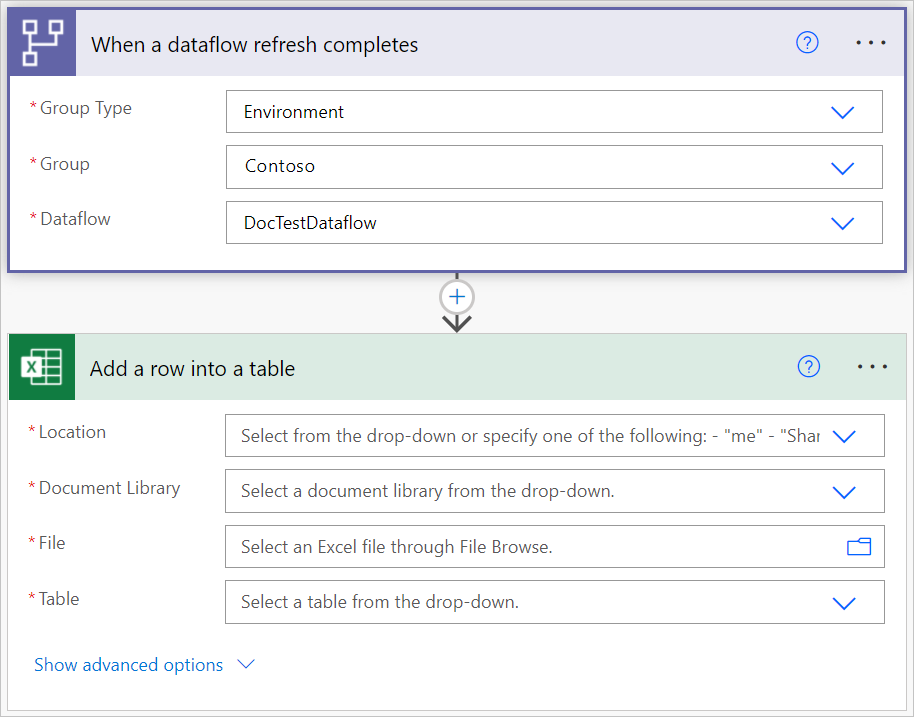
Tambahkan nilai dinamis ke bidang yang diperlukan.
Untuk setiap bidang yang diperlukan, Anda perlu menambahkan nilai dinamis. Nilai ini adalah output metadata dari eksekusi aliran data.
Simpan alur.
Membuat Laporan Power BI
Buka file
.pbit.Sambungkan ke file Excel Anda.
Di dasbor ini, untuk setiap aliran data dalam interval waktu yang ditentukan, Anda dapat memantau:
- Durasi aliran data
- Jumlah aliran data
- Jumlah kegagalan aliran data
Penggabungan antara nama aliran data dan waktu mulai aliran data menghasilkan id unik untuk setiap aliran data.
